1、打开word2007,进入其主界面;

2、点击插入,选择形状工具中的立方体;

3、按下鼠标左键不放,结合换档键,拖动鼠标,创建一个正方体;
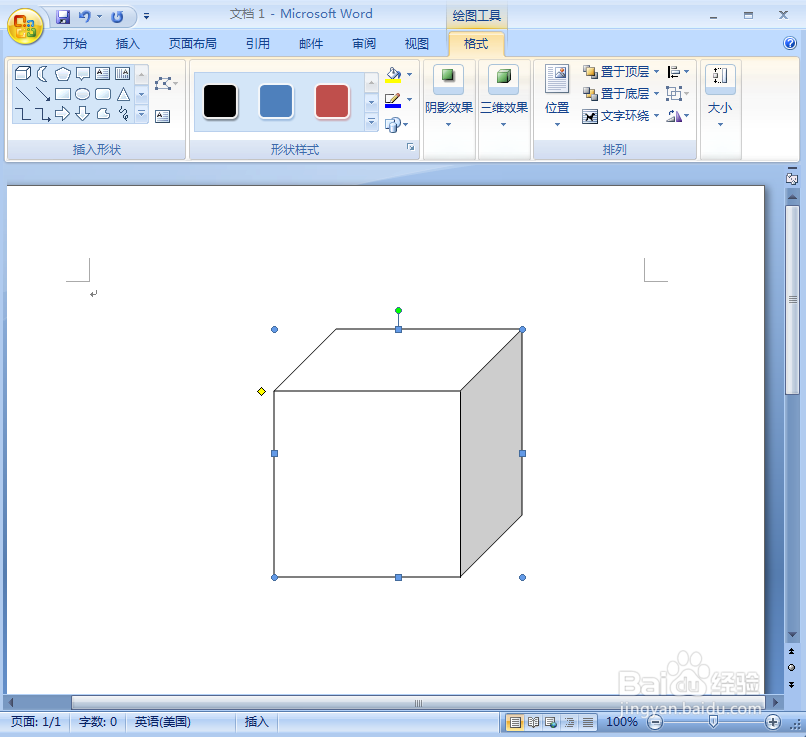
4、点击形状填充,选择黄色;
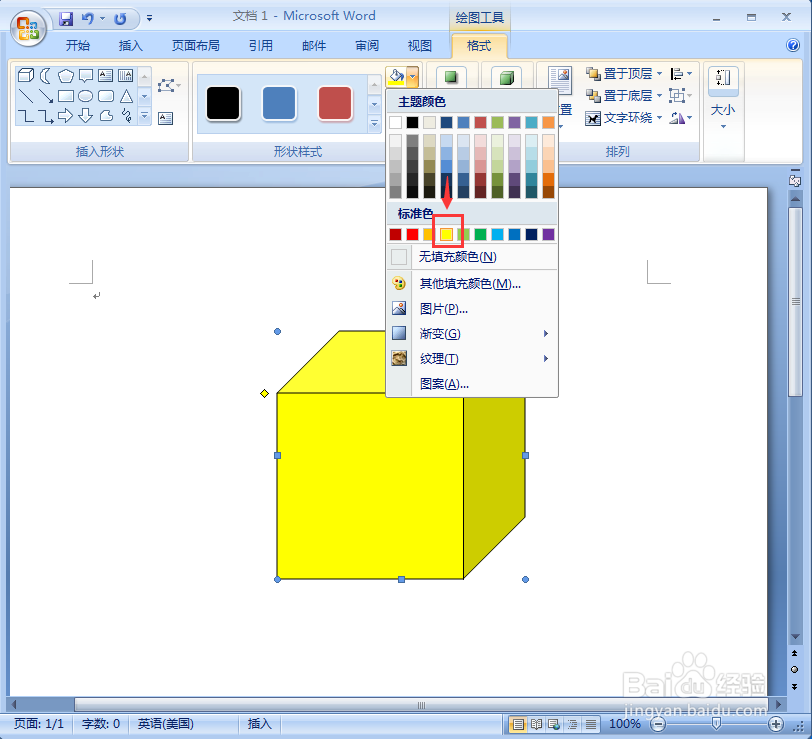
5、点击渐变,在深色变体中点击中心渐变;
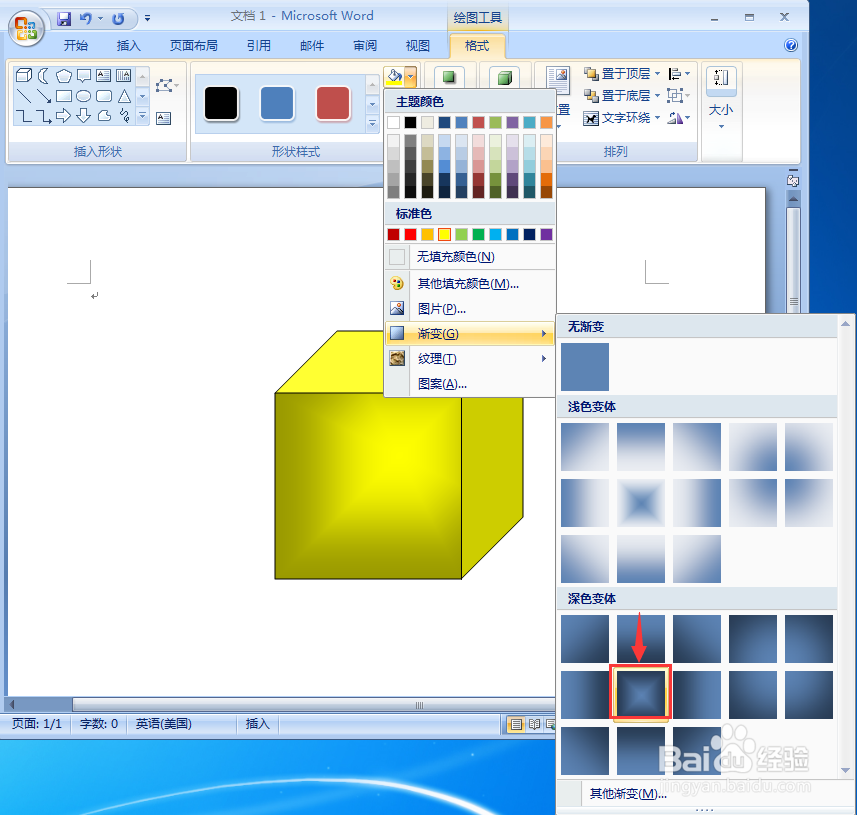
6、点击形状轮廓,选择无轮廓 ;

7、我们就给正方体添加上了黄色中心渐变效果。

时间:2024-10-12 03:02:32
1、打开word2007,进入其主界面;

2、点击插入,选择形状工具中的立方体;

3、按下鼠标左键不放,结合换档键,拖动鼠标,创建一个正方体;
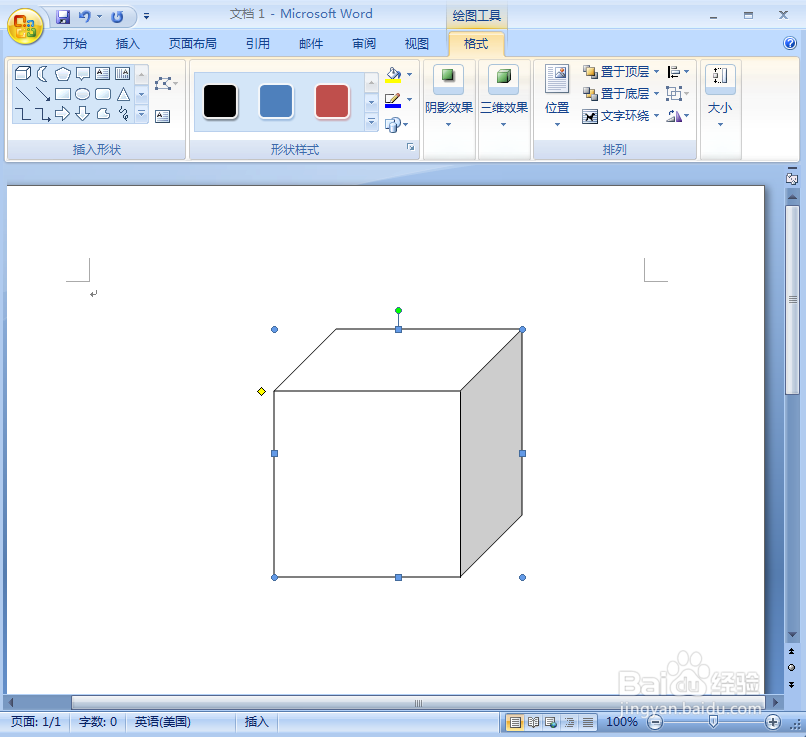
4、点击形状填充,选择黄色;
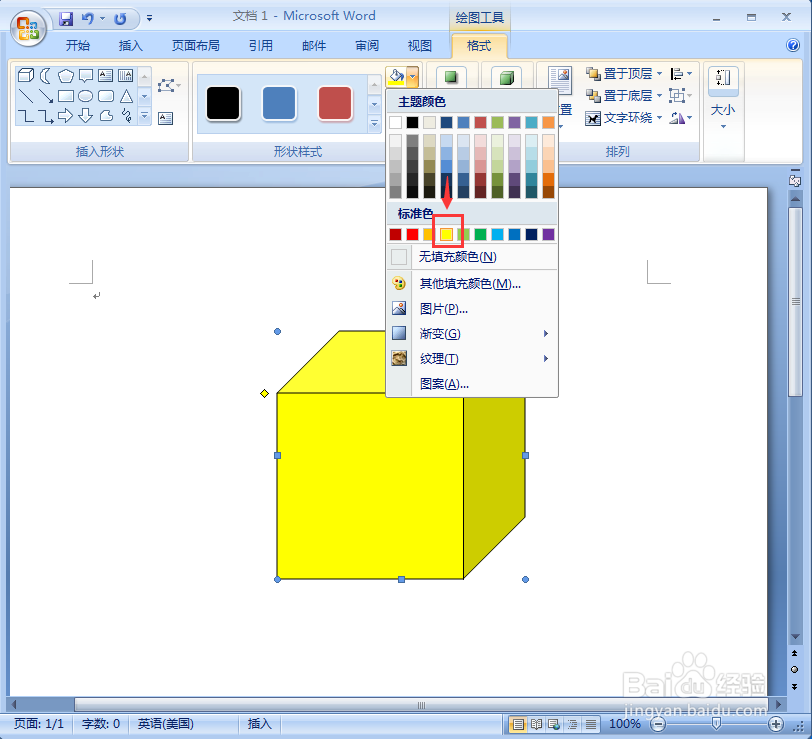
5、点击渐变,在深色变体中点击中心渐变;
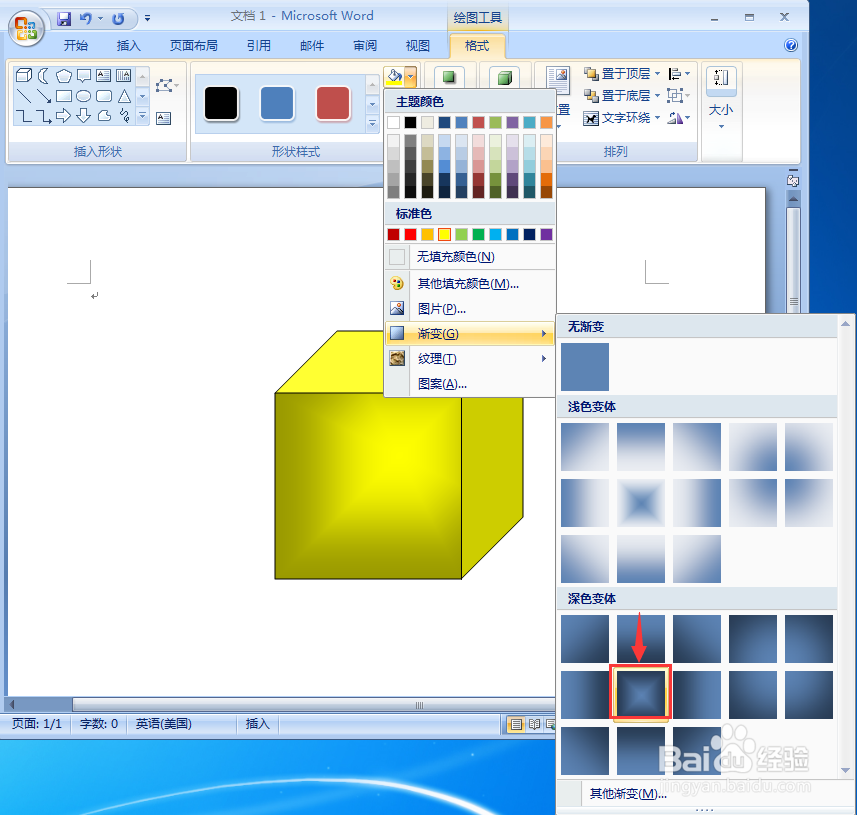
6、点击形状轮廓,选择无轮廓 ;

7、我们就给正方体添加上了黄色中心渐变效果。

